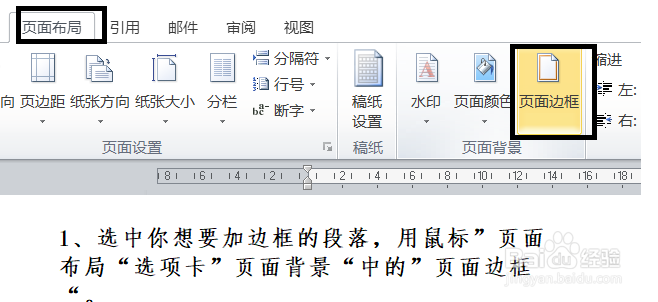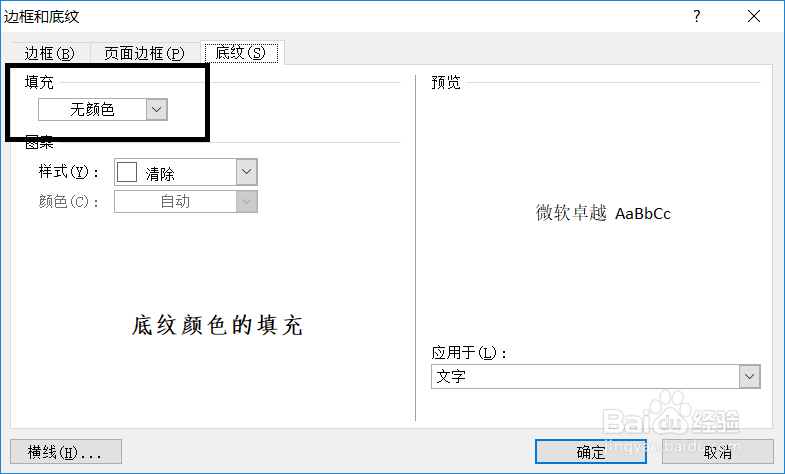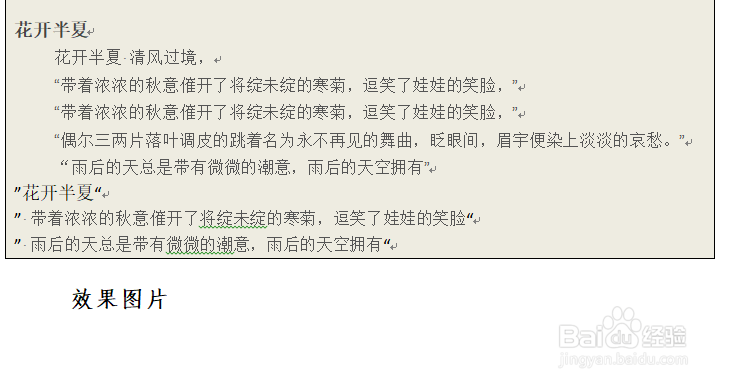办公软件使用操作技巧(六)
在日常办公的办公软件的运用是必不可少的软件,那么在运用这些软件的同时也需要掌握一些技巧性的东西,这些基础的操作可以让你在编辑文档的过程中得心应手,让你的编辑文档的速度提高,今天在就为大家分享3种办公软件的操作技巧,以office2010的办公软件为例子进行软件的操作,喜欢有用的可以点赞收藏,欢迎在下方留言。

工具/原料
电脑
办公软件office
技巧一:查看字体段落格式
1、操作步骤如下1、将鼠标选各种你要查看的一个字或者是一段话的格式,选中字体后,同时按下【shift+F1】就可以在“显示格式框”中查看文字的格式相关的资料。2、在开始选项卡,下面的“字体”和“段落”中查看。图片操作如下

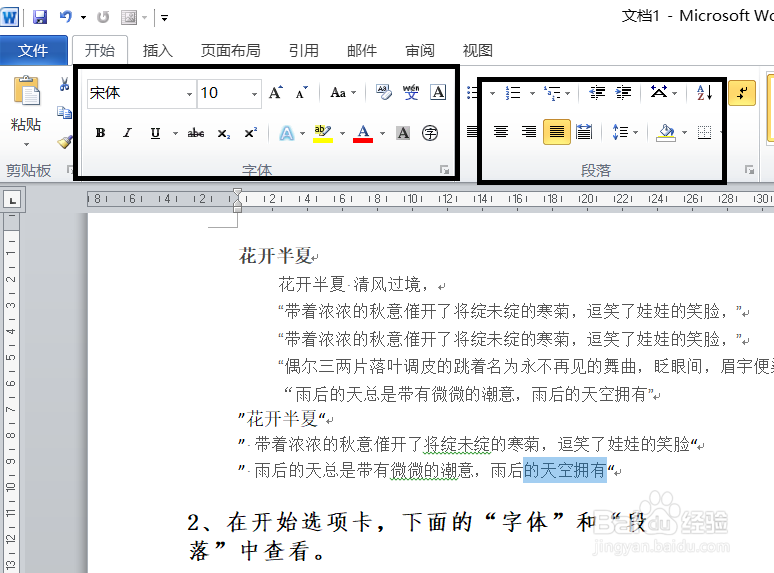
技巧二:word中如何隐藏和显示格式标记
1、问题描述在文档编辑的时候往往不知道你在文档中添加了什么标志符号,导致文档的编辑不是这么的流畅,从而出现很多问题,那怎么查看格式标记和隐藏格式标记了?

2、操作步骤如下1、文档→选项2、在word文档选项中点击”显示“3、在页面显示选项和始终在屏幕上显示这些格式标记中选则,可以隐藏和显示你不想看到的和想看到的。建议空格和段落标记选上。图片操作如下
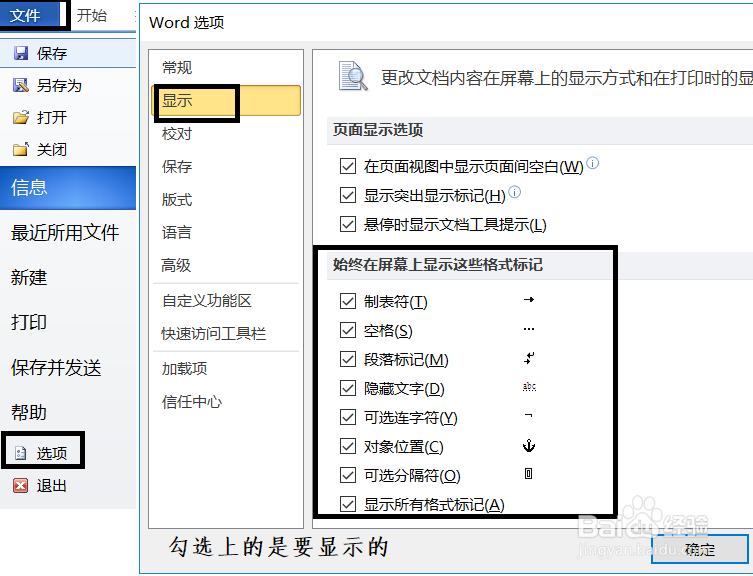
技巧三:设置段落边框
1、问题描述在word文档编辑的时候,有时候想在段落出现边框,那么在文档的编辑中怎么实现这样的功能了?

2、操作步骤1、选中你想要加边框的段落,用鼠标”页面布局“选项卡”页面背景“中的”页面边框“。2、打开边框和底纹,选中”边框“